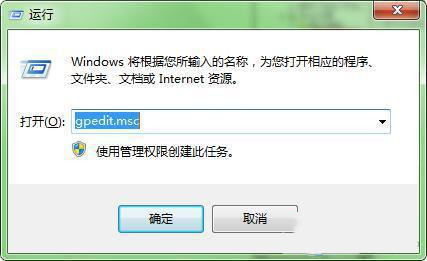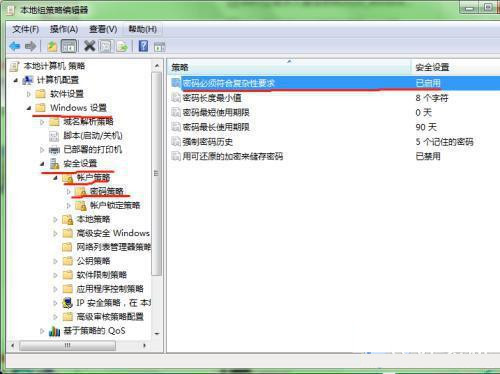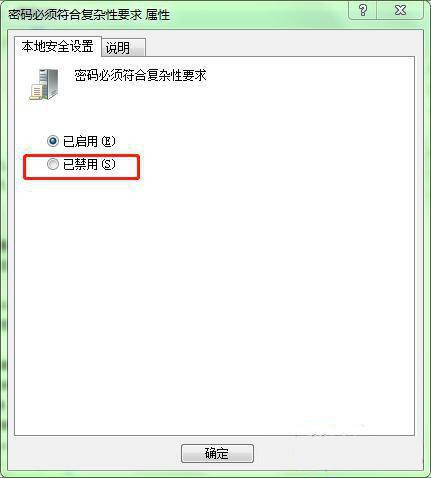win10电脑设置密码提示不满足密码策略的要求怎么解决?
很多用 Windows 10 系统的人,想设置开机密码保护自己的东西,可是输完密码后,系统老是说不符合密码策略,这可怎么办啊?别担心,今天我来教大家怎么解决这个问题,希望这篇 Win10 教程能帮到大家。
解决方法如下:
1、“win+R”快捷键开启运行,输入“gpedit.msc”回车打开。
2、进入到组策略编辑接界面后,依次点击左侧栏中的“计算机配置>windows设置>安全设置>账户策略>密码策略”,然后找到右侧中的“密码必须符合复杂性要求”双击打开。
3、最后在打开的窗口中,将“已禁用”勾选上,并点击确定保存就可以了。
相关文章
- win10文件名乱码但内容正常怎么办?
- win10内存不足玩游戏闪退经常闪退怎么解决?
- win10任务栏假死怎么办?win10任务栏经常假死解决方法
- win10右键菜单怎么添加加密功能?win10右键添加加密选项方法
- win10怎么设置专注助手优先级?win10专注助手优先级设置方法
- win10电脑开机一直卡在欢迎界面怎么解决?
- win10按w弹出手写笔怎么办?win10一按w键弹出手写笔解决方法
- win10网络ID显示灰色无法使用怎么解决?
- win10忘记开机密码怎么解除?win10开机密码忘记进入系统教程
- win10怎么自由摆放桌面图标?win10桌面图标自定义摆放教程
- win10怎么开启全屏开始菜单?win10启用全屏开始菜单教程
- win10鼠标光标突然变大怎么解决?win10鼠标光标变大解决方法
- win10笔记本Fn键锁定怎么解除?win10解除Fn键操作方法
- win10鼠标指针轨迹怎么关闭?win10关闭鼠标轨迹方法
- win10如何设置低电量提醒?win10笔记本设置低电量提示方法
- win10怎么关闭提示音?win10关闭设备弹出提示音方法